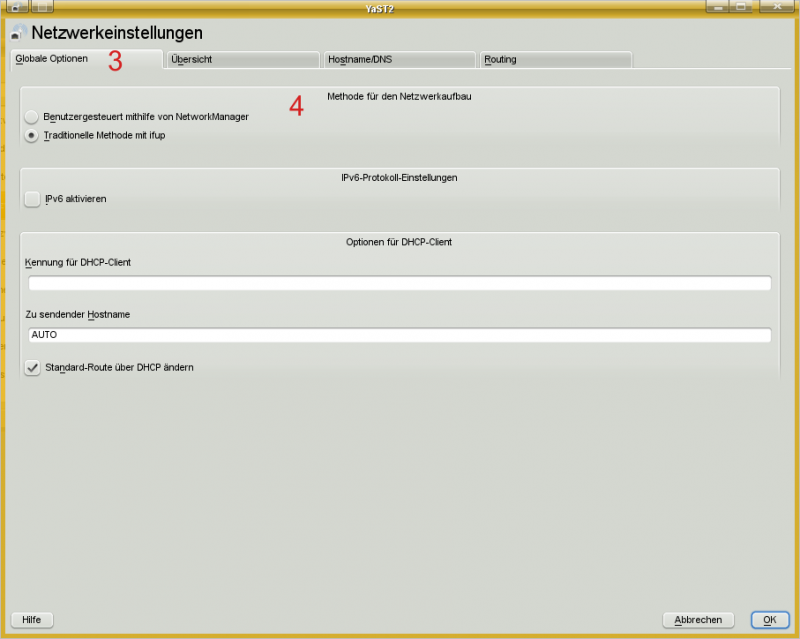Netzwerkumstellung unter YaST von ifup/wicked auf NetworkManager: Unterschied zwischen den Versionen
(→Schritt 3: Vorhandene Konfiguration(en) löschen) |
K (→Schritt 1: YaST2-Kontrollzentrum) |
||
| Zeile 6: | Zeile 6: | ||
==== <u>Schritt 1: YaST2-Kontrollzentrum</u> ==== | ==== <u>Schritt 1: YaST2-Kontrollzentrum</u> ==== | ||
| + | |||
| + | *<b>YaST2 starten → Netzwerkgeräte ( 1 ) → Netzwerkeinstellungen ( 2 ) auswählen.</b> | ||
<b>(Qt-Version)</b> | <b>(Qt-Version)</b> | ||
| − | + | ||
[[bild:YaST2-Übersicht.png|800px]]<br><br> | [[bild:YaST2-Übersicht.png|800px]]<br><br> | ||
| + | |||
| + | <b>(GTK-Version)</b> | ||
| + | |||
| + | [[bild:YaST2-Übersicht GTK.png|800px]]<br><br> | ||
==== <u>Schritt 2: Netzwerkeinstellungen (Umstellen auf ifup)</u> ==== | ==== <u>Schritt 2: Netzwerkeinstellungen (Umstellen auf ifup)</u> ==== | ||
Version vom 19. Mai 2013, 07:37 Uhr
| Hinweis: |
|
Falls ihr bei der Einrichtung von eurem Netzwerk (LAN/WLAN) über den (K)NetworkManager auf Probleme stößt, ihr das Script collectNWData ausführt und die Ausgabe folgende Warnung enthält "!!! CND0240E: Knetworkmanager wird fuer die Netzwerkkonfiguration benutzt aber eine YAST Netzwerkkartenkonfiguration für eth0 existiert", dann führt folgende Anweisungen aus um das Problem zu beheben. |
Inhaltsverzeichnis
Bearbeitung über YaST2
Schritt 1: YaST2-Kontrollzentrum
- YaST2 starten → Netzwerkgeräte ( 1 ) → Netzwerkeinstellungen ( 2 ) auswählen.
(Qt-Version)
(GTK-Version)
Schritt 2: Netzwerkeinstellungen (Umstellen auf ifup)
- Reiter Globale Optionen auswählen ( 3 ) → Bei Methode für den Netzwerkaufbau ( 4 ) Traditionelle Methode mit ifup wählen.
Schritt 3: Vorhandene Konfiguration(en) löschen
- Auf Reiter Übersicht ( 5 ) wechseln → Gerät zum Löschen auswählen ( 6 ) → Löschen ( 7 ) → Zum Schluß auf OK ( 8 ) drücken und (fast) fertig.
- Jetzt muss nur wieder (wie in Schritt 2 beschrieben) unter Globale Optionen auf Benutzergesteuert mithilfe von NetworkManager umgestellt werden und der störungsfreien Nutzung des (K)NetworkManagers dürfte nichts mehr im Weg stehen.
Schnelles Löschen der Konfigurationsdateien über die Kommandozeile
Wer keine Lust hat sich durch die YAST Fenster zu hangeln um die Konfigurationsdateien zu löschen kann dieses in einem Konsolenfenster viel schneller erledigen.
Dazu muss man ein Befehlsfenster öffnen durch Drücken von ALT-F2 und Eingabe von konsole. Danach muss man root werden mit
su -
und kann dann den folgenden Befehl ausführen (Am besten mit copy und paste in das Befehlsfenster kopieren).
cd /etc/sysconfig/network; ls ifcfg-[earw]* | perl -p -e '{ chomp; `mv $_ $_\.old`; }'
Danach sind alle kabelgebundenen sowie WLAN Konfigurationsdateien umbenannt und nicht mehr wirksam.
Konkret werden die Dateien nicht gelöscht sondern umbenannt so das sie nicht mehr benutzt werden. Sie stehen dann als Muster oder zur Wiederherstellung der alten ifup Konfiguration zur Verfügung.
Beispiel: Die Datei ifcfg-eth0 heist danach ifcfg-eth0.old
Sonstiges (Anmerkungen/ Hinweise)
| Anmerkung: |
|
Ein eventuell auftauchendes Fenster mit der Warnung, dass der NetworkManager zur Verwaltung des Netzwerks benutzt wird, kann einfach weggedrückt werden (man achte auf den Text). |
| Hinweis: |
|
Diese Anleitung wurde auf einem System mit openSUSE 11.2; KDE: 4.3.4 (KDE 4.3.4) "release 2"; Qt: 4.5.3 ausgeführt und erstellt, ist aber auch für nachfolgende Versionen (11.3, 11.4, 12.1) gültig. |
Editorentabelle
Autor: tomm.fa
Ergänzungsautor: framp
Lektor: Wäre nicht schlecht einen zu finden. Freiwillige vor.
Designer: tomm.fa
Bilder: tomm.fa
Dank an: tomm.fa, framp
Artikel ins Wiki eingefügt von: tomm.fa
Wenn Du möchtest, dass Deine Arbeit wie die des Ursprungsautoren gewürdigt wird, trage Dich in dieser Tabelle entsprechend ein.